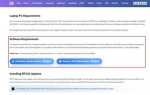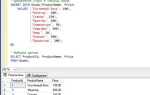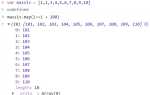Создание и использование виртуальных окружений в Python – это стандартная практика для разработки, которая позволяет избежать конфликтов зависимостей между проектами. В PyCharm настройка виртуального окружения осуществляется быстро и интуитивно, что делает работу с Python более удобной и организованной. В этом руководстве рассмотрим, как правильно настроить виртуальное окружение в PyCharm и какие преимущества это дает при разработке.
Шаг 1: Откройте PyCharm и создайте новый проект или откройте уже существующий. Для каждого проекта лучше создавать отдельное виртуальное окружение, чтобы зависимости не пересекались. В настройках проекта перейдите в раздел «Python Interpreter». Здесь вы увидите список всех интерпретаторов, доступных для вашего проекта.
Шаг 2: Нажмите на значок шестерёнки и выберите «Add…». В появившемся окне выберите «Virtualenv Environment». В поле «Location» укажите путь, где будет создано виртуальное окружение, а в «Base interpreter» выберите глобальный интерпретатор Python, который будет использоваться для создания виртуального окружения.
Шаг 3: После создания виртуального окружения оно будет автоматически добавлено в список интерпретаторов проекта. Теперь вы можете устанавливать зависимости с помощью pip, и они будут ограничены только этим проектом. Это важно для обеспечения совместимости и предотвращения ошибок, связанных с несовместимостью версий библиотек.
Использование виртуальных окружений особенно полезно в больших проектах с множеством внешних зависимостей. В PyCharm настройка и управление такими окружениями становится максимально простым, благодаря встроенным инструментам и возможностям для автоматической настройки интерпретатора. Вы всегда можете легко переключаться между разными окружениями для разных проектов, что значительно упрощает разработку и тестирование.
Как создать новое виртуальное окружение в PyCharm
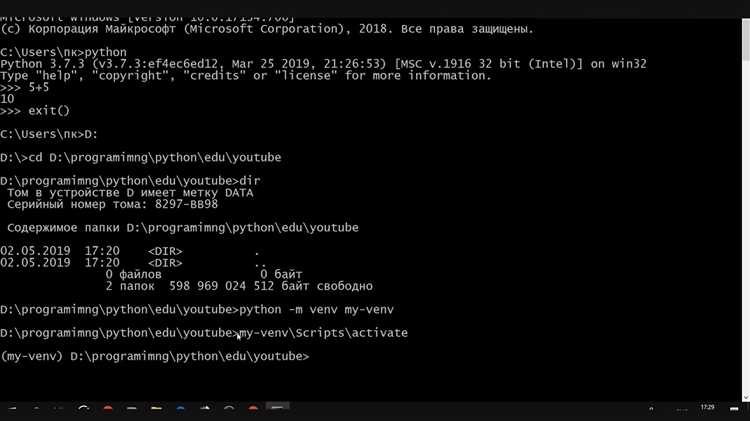
Для создания нового виртуального окружения в PyCharm откройте IDE и выполните следующие шаги:
1. Перейдите в раздел настроек проекта. Для этого в верхнем меню выберите «File» и затем «Settings» (или используйте сочетание клавиш Ctrl+Alt+S).
2. В настройках выберите раздел «Project: <имя вашего проекта>» и затем «Python Interpreter». Это откроет список текущих интерпретаторов Python, используемых в проекте.
3. Для создания нового виртуального окружения нажмите на иконку шестерёнки в правом верхнем углу списка интерпретаторов и выберите «Add».
4. В открывшемся окне выберите «Virtualenv Environment». В поле «Location» укажите путь, где будет создано новое окружение. Обычно это папка с именем `venv` в директории проекта, но вы можете выбрать другой путь.
5. В разделе «Base interpreter» выберите интерпретатор Python, который будет использован в новом окружении. Это может быть глобальный интерпретатор или другая версия Python, установленная на вашем компьютере.
6. Если вы хотите использовать дополнительные библиотеки, которые будут установлены сразу после создания окружения, активируйте опцию «Inherit global site-packages» (для наследования глобальных пакетов), или оставьте её выключенной, чтобы окружение было изолированным.
7. После настройки параметров нажмите «OK», чтобы создать виртуальное окружение. PyCharm автоматически настроит интерпретатор и установит необходимые зависимости.
8. Новый интерпретатор будет отображён в списке. Убедитесь, что он выбран как активный для проекта. После этого вы можете использовать его для установки библиотек и запуска кода в изолированном окружении.
Настройка интерпретатора для виртуального окружения
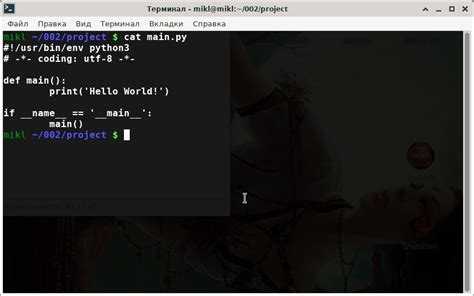
Чтобы настроить интерпретатор для виртуального окружения в PyCharm, нужно выполнить несколько шагов, которые гарантируют правильную работу и изоляцию проекта от глобальных зависимостей.
1. Откройте PyCharm и выберите проект, для которого нужно настроить виртуальное окружение.
2. Перейдите в раздел «Settings» (Настройки), затем откройте вкладку «Project: <название проекта>» и выберите «Python Interpreter» (Интерпретатор Python).
3. В правом верхнем углу нажмите на значок шестеренки и выберите «Add» (Добавить). Это откроет окно для добавления нового интерпретатора.
4. В открывшемся окне выберите «Virtualenv Environment» (Окружение Virtualenv). Укажите директорию, в которой будет создано новое виртуальное окружение. Если оно уже создано, выберите его путь.
5. PyCharm автоматически предложит скачать нужную версию Python, если она ещё не установлена на вашем компьютере. Убедитесь, что выбран правильный интерпретатор, соответствующий версии Python, используемой в проекте.
6. Если у вас уже есть установленное виртуальное окружение, выберите опцию «Existing environment» (Существующее окружение) и укажите путь к папке с виртуальным окружением, например, в директории проекта.
7. После выбора или создания интерпретатора, PyCharm автоматически начнёт использовать его для текущего проекта. Вы увидите сообщение о завершении настройки внизу окна.
9. Если настройки выполнены корректно, проект будет использовать изолированное окружение, что позволяет избежать конфликтов зависимостей и повышает стабильность работы приложения.
Установка необходимых библиотек в виртуальное окружение через PyCharm
Для работы с виртуальными окружениями в PyCharm необходимо установить необходимые библиотеки, чтобы проект использовал изолированные зависимости, не влияя на систему в целом. PyCharm предлагает несколько удобных способов добавления библиотек в виртуальное окружение.
Вот как можно установить библиотеки через интерфейс PyCharm:
- Откройте проект в PyCharm и выберите виртуальное окружение, которое хотите настроить. Для этого перейдите в File > Settings > Project: <проект> > Python Interpreter.
- Нажмите на кнопку с изображением шестеренки в правом верхнем углу окна и выберите Add, чтобы добавить новые библиотеки в виртуальное окружение.
- В открывшемся окне выберите нужную библиотеку. Вы можете воспользоваться строкой поиска для быстрого нахождения требуемой библиотеки.
- После того как библиотека найдена, нажмите Install Package. PyCharm автоматически загрузит и установит её в выбранное виртуальное окружение.
Для установки нескольких библиотек за раз, можно воспользоваться следующим способом:
- Откройте терминал в PyCharm через View > Tool Windows > Terminal.
- Активируйте виртуальное окружение командой:
source venv/bin/activateдля Linux/Mac илиvenv\Scripts\activateдля Windows. - Введите команду для установки библиотек:
pip install <название_библиотеки>, где <название_библиотеки> – это нужная библиотека. Для нескольких библиотек через запятую:pip install numpy pandas requests.
PyCharm также поддерживает работу с файлами зависимостей. Если в вашем проекте есть файл requirements.txt, который перечисляет все библиотеки, необходимые для работы, его можно использовать для установки всех зависимостей одновременно:
- В терминале проекта в PyCharm введите команду:
pip install -r requirements.txt. - PyCharm автоматически установит все библиотеки, перечисленные в этом файле, в активное виртуальное окружение.
Таким образом, PyCharm предлагает несколько гибких способов установки библиотек, что значительно упрощает настройку виртуального окружения для проекта и управление зависимостями. Пользователи могут как работать через графический интерфейс, так и использовать терминал для более точного контроля над процессом установки.
Как активировать виртуальное окружение в PyCharm при запуске проекта

Для активации виртуального окружения в PyCharm необходимо правильно настроить интерпретатор Python для проекта. Виртуальное окружение позволяет изолировать зависимости проекта, что предотвращает конфликты между библиотеками разных проектов. Следуйте пошаговой инструкции для настройки окружения.
1. Откройте проект в PyCharm и перейдите в раздел File → Settings (на Mac: PyCharm → Preferences).
2. В окне настроек выберите Project: <название проекта> → Python Interpreter. Это откроет список доступных интерпретаторов Python, включая системные и виртуальные окружения.
3. Нажмите на значок шестерёнки в правом верхнем углу и выберите Add…. Это откроет окно выбора типа интерпретатора.
4. В новом окне выберите Virtualenv Environment, затем выберите вариант создания нового окружения или использования уже существующего. Чтобы создать новое, укажите путь к директории, где будет храниться виртуальное окружение, и выберите версию Python.
5. После выбора окружения нажмите OK, и PyCharm автоматически установит выбранное виртуальное окружение как интерпретатор для проекта.
6. Чтобы активировать виртуальное окружение в терминале PyCharm, откройте вкладку Terminal, и если вы выбрали правильный интерпретатор, то окружение будет автоматически активировано при запуске. В командной строке терминала будет видно название окружения в скобках.
7. В случае необходимости можно установить дополнительные библиотеки с помощью pip в терминале или через Project Interpreter, добавив их в список зависимостей.
Теперь, при запуске проекта, все зависимости будут установлены и использоваться только в пределах выбранного виртуального окружения. Это обеспечит стабильность и изоляцию для вашего проекта.
Ошибки при работе с виртуальным окружением в PyCharm и их решение
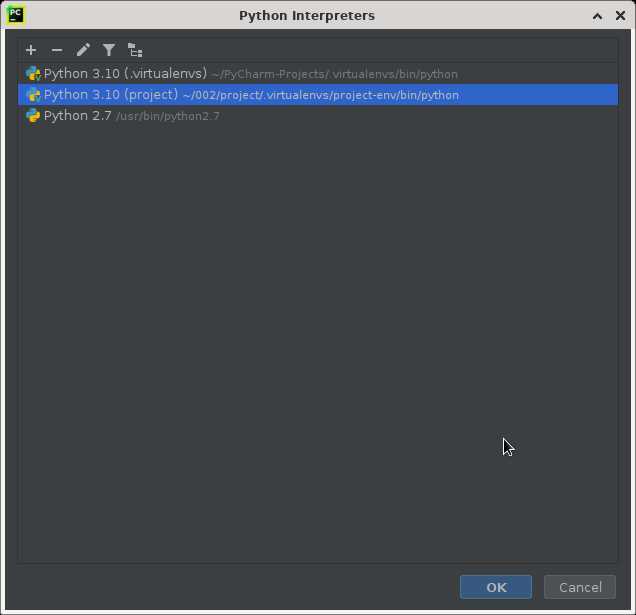
Ошибка: Не удалось найти интерпретатор для виртуального окружения
Если PyCharm не может найти интерпретатор для виртуального окружения, это может быть связано с неправильной настройкой окружения. Проверьте, что путь к виртуальному окружению указан верно. В настройках PyCharm перейдите в File > Settings > Project: <ваш проект> > Python Interpreter и убедитесь, что выбран правильный интерпретатор. Если его нет в списке, добавьте его вручную, указав путь к файлу python.exe внутри виртуального окружения.
Ошибка: Пакеты не устанавливаются в виртуальное окружение
Причиной этой проблемы может быть неправильная настройка виртуального окружения или проблемы с правами доступа. Убедитесь, что виртуальное окружение активировано, и попробуйте установить пакеты через терминал с использованием команды pip install. Если ошибка сохраняется, проверьте, что PyCharm использует правильный интерпретатор. В случае с Linux и macOS убедитесь, что у вас есть права на запись в директорию, где расположено окружение.
Ошибка: Виртуальное окружение не активируется в терминале PyCharm
Если при запуске терминала в PyCharm не активируется виртуальное окружение, возможно, в настройках PyCharm не указано автоматическое активирование окружения. Перейдите в File > Settings > Tools > Terminal и проверьте, что в поле Shell path указано правильное окружение. Для Windows это обычно cmd.exe, для Linux – /bin/bash. Также убедитесь, что в настройках проекта правильно настроен путь к виртуальному окружению.
Ошибка: Проблемы с зависимостями при установке пакетов
Если при установке пакетов возникают проблемы с зависимостями, рекомендуется очистить кэш pip с помощью команды pip cache purge и затем попробовать установить зависимости заново. Также стоит убедиться, что файл requirements.txt не содержит ошибок, таких как неправильные версии библиотек или несоответствия в синтаксисе. Чтобы проверить наличие конфликтующих версий, можно использовать команду pip check.
Ошибка: PyCharm не видит изменения в коде после активации окружения
Если после активации виртуального окружения изменения в коде не отражаются в PyCharm, попробуйте выполнить Invalidate Caches / Restart в меню File. Это заставит PyCharm пересканировать проект и обновить кэш. Также убедитесь, что вы используете правильный интерпретатор и что не запускаете код в другом виртуальном окружении.
Ошибка: Виртуальное окружение не отображается в списке интерпретаторов
Если созданное виртуальное окружение не отображается в списке интерпретаторов, попробуйте вручную добавить его через File > Settings > Project: <ваш проект> > Python Interpreter. Нажмите на значок шестерёнки и выберите Add. Убедитесь, что указываете правильный путь к папке с окружением. Если вы создали окружение с помощью virtualenv или venv, оно должно быть доступно для добавления.
Ошибка: Проблемы с правами доступа в виртуальном окружении
Если при попытке установить пакеты возникают ошибки, связанные с правами доступа, это может быть связано с тем, что PyCharm запускает интерпретатор с недостаточными правами. Попробуйте запустить PyCharm от имени администратора (на Windows) или используйте команду sudo на Linux/macOS. В случае с разрешениями для конкретного пакета можно также попробовать установить его с флагом —user для установки в пользовательскую директорию.
Ошибка: Неверная версия Python в виртуальном окружении
Если версия Python в виртуальном окружении отличается от нужной, удалите текущее окружение и создайте новое с нужной версией Python. Убедитесь, что установлена правильная версия Python, используя команду python —version. Если версия Python отличается, загрузите необходимую версию с официального сайта и создайте новое виртуальное окружение с ней.
Как настроить автоматическую активацию виртуального окружения при запуске проекта

Для того чтобы виртуальное окружение Python активировалось автоматически при запуске проекта в PyCharm, необходимо настроить соответствующие параметры в IDE. Это избавит от необходимости вручную активировать окружение каждый раз, что повысит удобство работы.
Первым шагом нужно убедиться, что проект настроен на использование виртуального окружения. Для этого откройте Settings или Preferences в PyCharm, перейдите в раздел Project: [название проекта] → Python Interpreter, затем выберите нужное виртуальное окружение или создайте новое.
Далее, чтобы виртуальное окружение автоматически активировалось при запуске, необходимо настроить конфигурацию запуска проекта. Для этого перейдите в Run → Edit Configurations, выберите нужную конфигурацию и в разделе Environment variables добавьте переменную VIRTUAL_ENV, указав путь к вашему виртуальному окружению. После этого PyCharm будет автоматически использовать его при запуске.
Для дальнейшей автоматизации процесса, можно настроить PyCharm на использование активного окружения при старте каждого нового терминала в IDE. Для этого откройте настройки терминала через Settings → Tools → Terminal и в поле Shell path добавьте команду для активации виртуального окружения. Например, для Linux/macOS это будет команда типа source /path/to/venv/bin/activate, для Windows – cmd.exe /k path\to\venv\Scripts\activate.bat.
Теперь при каждом запуске проекта или открытии нового терминала в PyCharm, выбранное виртуальное окружение будет активировано автоматически, что обеспечит комфортную работу без лишних шагов.
Вопрос-ответ:
Что такое виртуальное окружение в Python и зачем оно нужно в PyCharm?
Виртуальное окружение в Python — это изолированная среда, которая позволяет запускать проекты с определёнными версиями библиотек и зависимостей, не влияя на систему в целом. В PyCharm виртуальные окружения нужны для управления зависимостями и упрощения разработки, позволяя использовать разные версии пакетов для различных проектов. Это особенно полезно, если несколько проектов требуют разных версий одной и той же библиотеки.
Как создать виртуальное окружение в PyCharm для нового проекта?
Для создания виртуального окружения в PyCharm нужно выполнить несколько шагов. Во-первых, при создании нового проекта в PyCharm нужно выбрать опцию «New environment using», затем указать «Virtualenv» и выбрать нужную версию Python. После этого PyCharm автоматически создаст виртуальное окружение и установит его как интерпретатор для проекта. Это позволит использовать изолированные библиотеки для данного проекта.
Как переключиться между виртуальными окружениями в PyCharm для существующего проекта?
Для того чтобы переключиться между виртуальными окружениями в PyCharm для существующего проекта, нужно зайти в настройки проекта (File → Settings → Project: <имя проекта> → Python Interpreter). Здесь можно выбрать уже созданное виртуальное окружение или добавить новое, используя кнопку «+» и указав путь к нужному окружению. После этого выбранное виртуальное окружение станет активным для проекта.
Можно ли использовать существующее виртуальное окружение, созданное вне PyCharm?
Да, в PyCharm можно использовать уже существующее виртуальное окружение, созданное вручную через командную строку или с помощью других инструментов. Для этого нужно зайти в настройки интерпретатора Python (File → Settings → Project → Python Interpreter) и выбрать опцию «Add». Далее выбрать «Existing environment» и указать путь к каталогу виртуального окружения. После этого оно будет доступно для использования в проекте.